○概要
Photoshop CS5にて、カスタマイズされたオリジナルのツールパネル(選択ツールやブラシツールのボタンが載っているパネル)を作成する手順を解説します。
○手順
Download Adobe Configurator – Adobe Labs より、Adobe Configurator をダウンロードしてインストールします。
スタートメニューより、Adobe Configurator を起動します。
メニューより、ファイル - 新規パネル を選択し、 作成する製品に「Photoshop CS5」を選択します。
パネルの名前と横幅及び高さを設定し、左側の「ツール」欄より設置したいツールのアイコンをドラッグドロップして配置します。
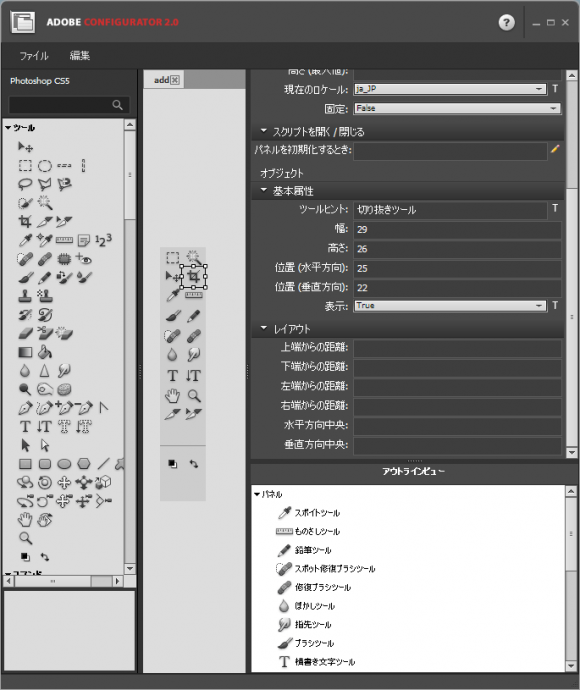
パネルが完成したらメニューより、 ファイル - パネルを名前を付けて保存 を選択し、任意の場所に保存します。
(こちらは Adobe Configurator 用のファイルです)
続いてメニューより、ファイル - パネルを書き出し を選択します。
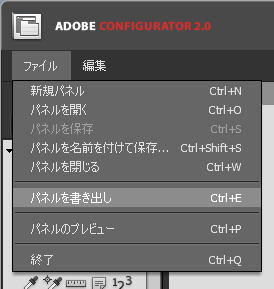
保存先フォルダーの選択画面が表示されるので、Photoshopのプラグインフォルダ(C:\Program Files (x86)\Adobe\Adobe Photoshop CS5\Plug-ins\Panels)に保存します。
(こちらのファイルはPhotoshop用のプラグインファイルになります)
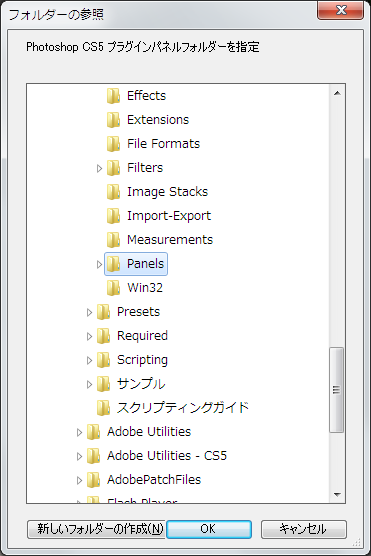
Photoshopを起動し、メニューより ウインドウ - エクステンション - (先ほど作成したパネル名) を選択してオリジナルのパネルを表示します。
以上で手順は完了です。
なお、パネルを修正する際は Photoshop を一旦終了してから 上記の手順を繰り返します。
「Photoshop CS5のツールパネルをカスタマイズする方法」への1件のフィードバック